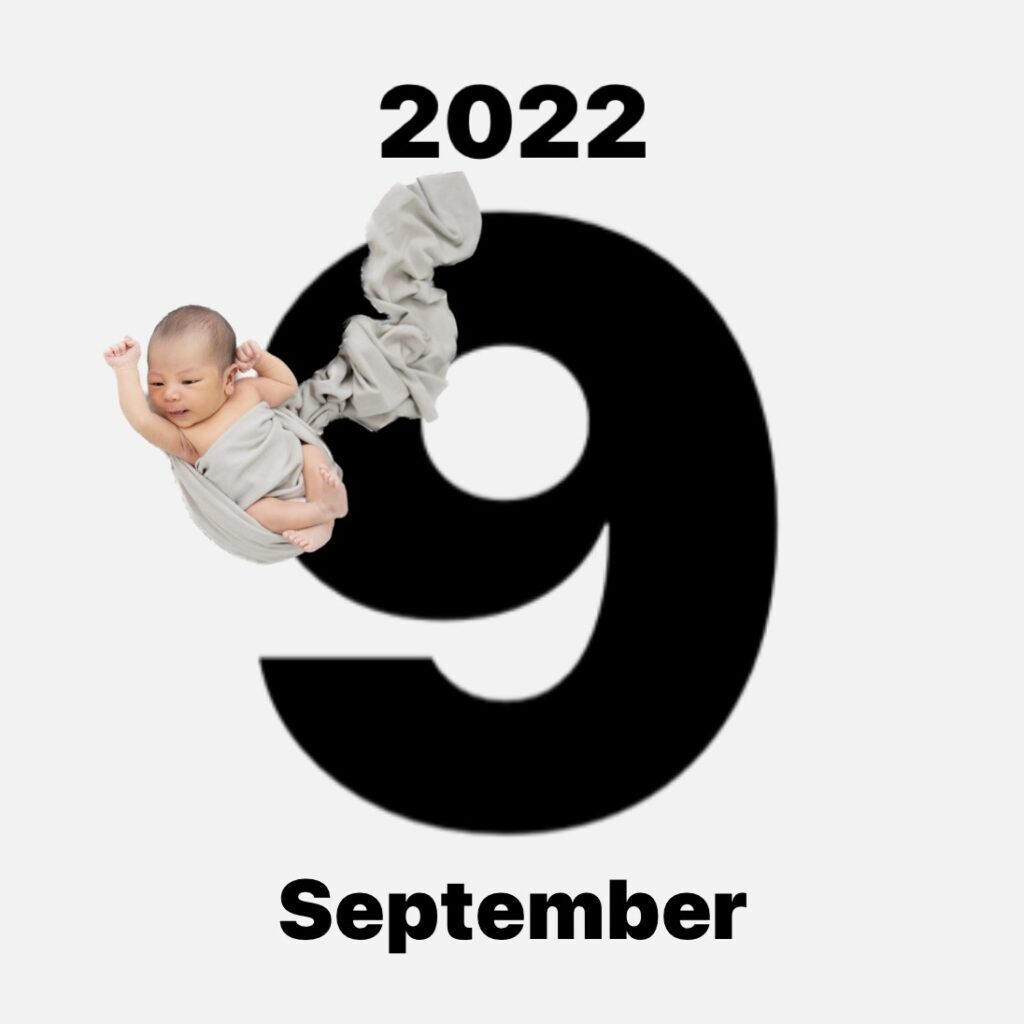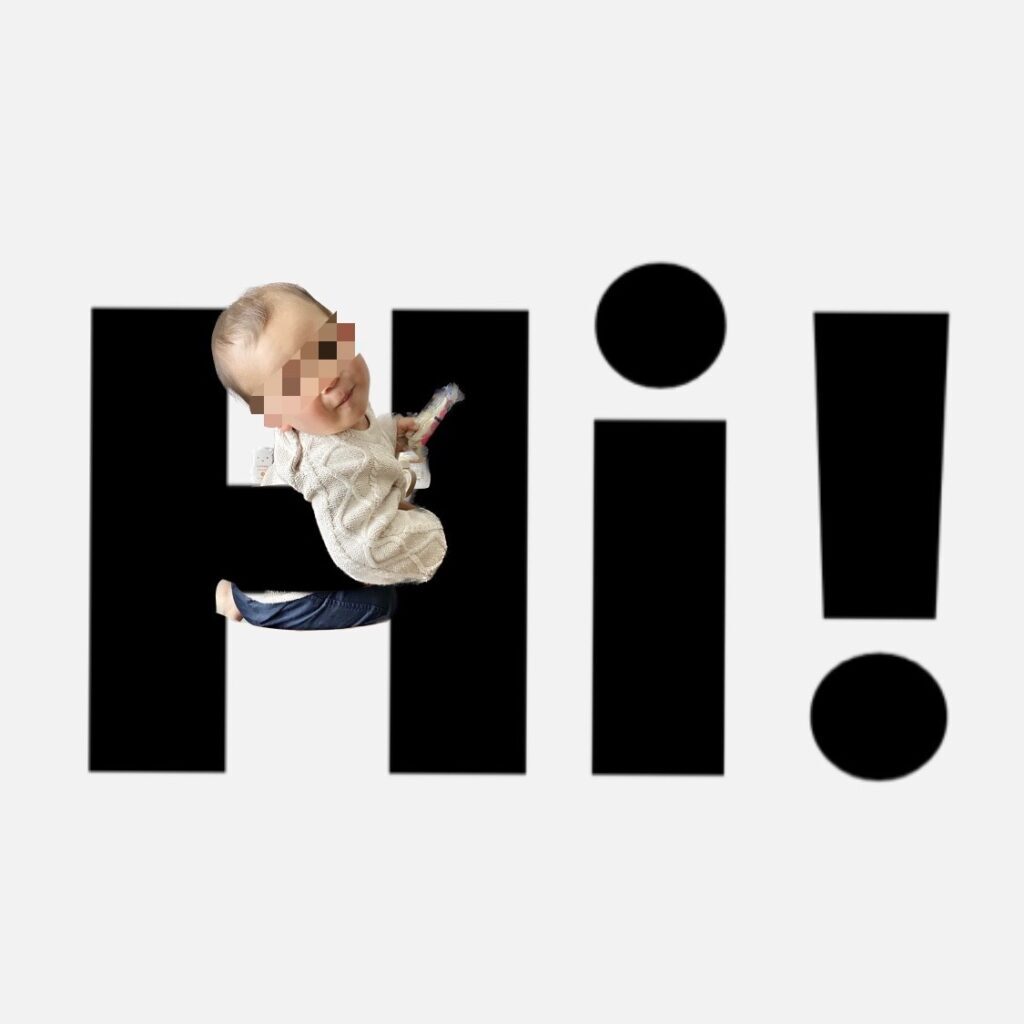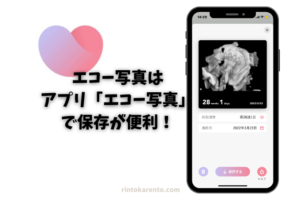先日アップデートされたiOS17。
ロックスクリーンのカスタマイズが話題になっていますが、写真好きの私が大歓喜したのは写真アプリでできる画像の切り抜き。
簡単にできる上、精度がかなり良いため、他のアプリをわざわざ立ち上げる必要がありません。
新しくなったiPhone「写真」アプリを使った楽しみ方もご紹介します。
今回の方法はAndroidの方は使えません。
こちらのアプリを使うと、今回ご紹介する方法よりも精度の良い切り抜きができますのでぜひ使ってみてくださいね。

iOS17 写真アプリだけで被写体を切り抜く方法
切り抜く方法はとっても簡単。
まずはiOS17にアップデートします。
切り抜きが出来なくて困っている方のほとんどが、iOSのアップデートができていません。
アップデートは「設定」→「一般」→「ソフトウェアアップデート」でできます。
写真アルバムを開いて切り抜きたい画像を選択。
写真の中で切り抜きたい被写体を長押しすると、切り抜き部分がキラっと光ります。
「コピー」「共有」コマンドが出るので、どちらか選択しましょう。
共有コマンドを選択するとこのような画面になります。
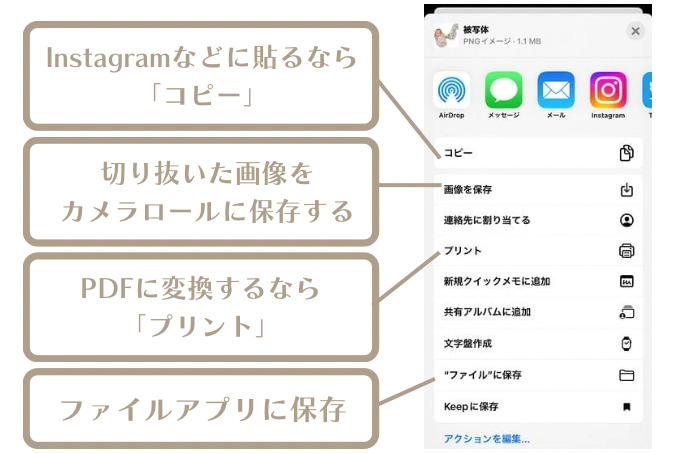
InstagramやLINEのトーク画面、Canvaなどの画像編集アプリに貼るなら、「コピー」を選択します。
写真アプリを使ってうまく切り抜けないときに考えられる理由
うまく切り抜きが出来ない場合、以下の理由が考えられます。
- iOS16にアップデートできていない
- 被写体がわかりづらい
- 人やものが多い写真
- ブレて輪郭がボケている
この機能はAIが自動で切り抜く対象を判断しているため、
ぱっと見て被写体が分かりにくい写真は切り抜くことができません。
iOS17の切り抜き機能とInstagramを掛け合わせた楽しみ方
1 インスタグラムでスタンプとして使う
写真アプリでコピーした後、Instagramのストーリーに貼り付けるとスタンプとして楽しむことができます。
このように、コピー&ペーストで我が子や愛犬を切り抜いてスタンプのように使えます。
- 文字を入力する画面(薄暗い表示)で、カーソル部分をタップ
- 「貼り付け」
- 「貼り付けを許可しますか?」という表示が出てきたら「許可する」をタップ
2 切り抜き機能を使ってマンスリーカードを作る
Instagramのストーリー機能を使うと、簡単にましかくフォトプリント用のマンスリーカードを作ることができます。
その一例がこちら。全てストーリー機能のみを使っています。
実際にマンスリーカードをフォトプリントするとこんな感じ。

アルバムの中で、月の切り替わりが分かりやすくなるのでおすすめです。
下にカレンダーをつけて、ロックスクリーンとしても楽しめます。
Instagramを使ったマンスリーカードの作り方
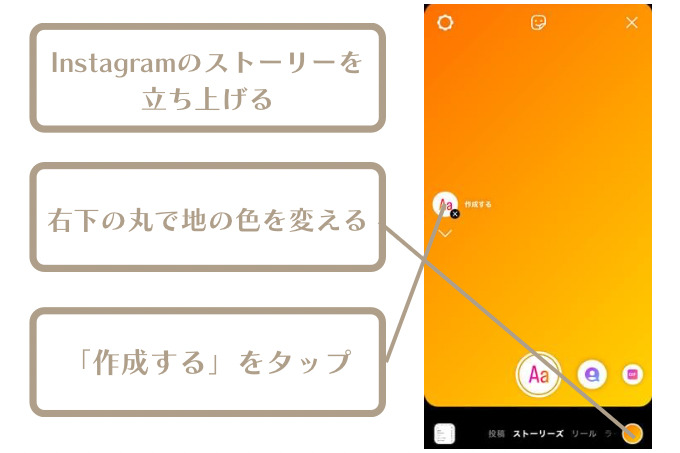
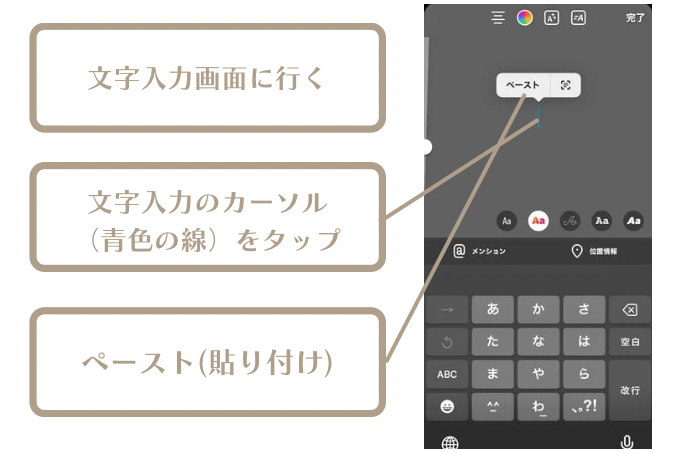
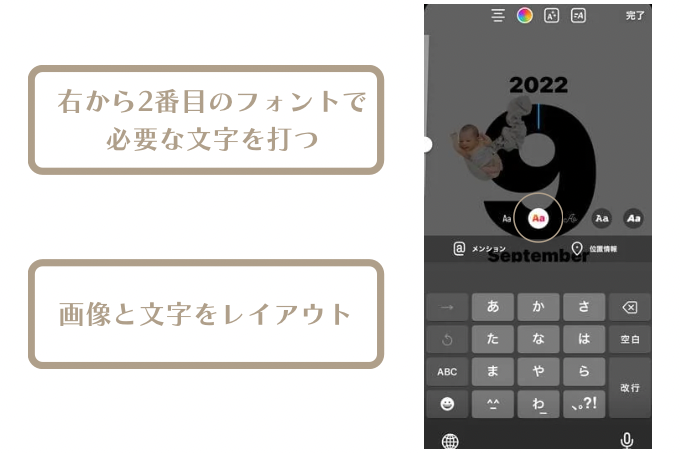
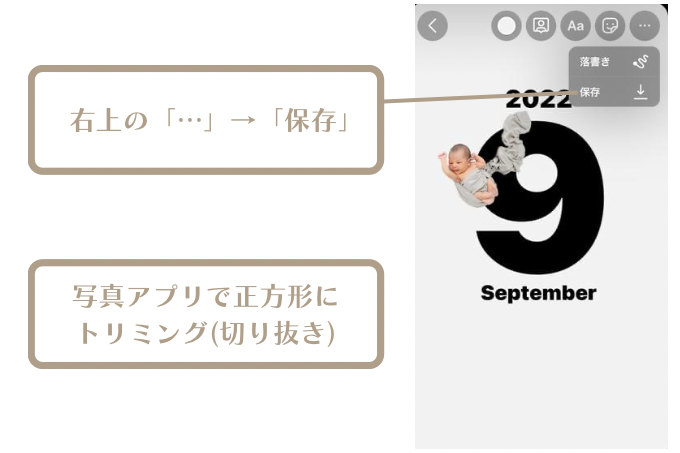
3 合成写真を作る
これらの写真は、Instagramのストーリーを使って作成しています。
どれもInstagramのストーリーに写真を読み込んだあと、写真アプリの切り抜き機能を使ってコピーペーストすることで作成できます。
ポイントは
- 全身が切り取りやすい写真を使うこと
- 土台となる写真はおもちゃや風景など、人がいないものを選ぶこと
4 作成した画像でグッズ作りをする

 で作ったオリジナルスマホケース
で作ったオリジナルスマホケース切り取りツールを使って合成画像を作ったら、ME-Q
![]() などのサイトを使って、グッズ作りをしてみましょう。
などのサイトを使って、グッズ作りをしてみましょう。



iPhoneの写真アプリで切り抜きをするときのFAQ
- Instagramやってないんだけど?
-
Instagramを使わなくとも、
- Phonto
- Canva
などのアプリを使って切り抜いた画像を貼り付け、
コラージュを楽しむことができます。
Phontoの場合は、コピーペーストではなく、
<共有>→<画像を保存>→<画像の追加>をしてください。
Canvaはコピーペースト(貼り付け)ができます。
- 画像の白い部分が切り抜かれてしまった。
その部分だけ復元できる? -
無理です。
この機能は、切り抜き範囲を選択することができないので、
切り抜いた画像に不具合がある場合は、
別のアプリで切り取りましょう。
- 数人で撮影した写真のうち、1人だけを切り抜きたい。
-
編集で画像自体を一人にトリミングしたあと、
本記事の方法を試してみてください。

ここまでお読みくださりありがとうございました
役に立った!と感じてもらえましたら
#ふぁみめもをつけてSNSでシェアしてもらえると嬉しいです♪